WINCC中制作管道流体流动动画的一种方法
流体流动现象的动画仿真(一)--基于activex的实现方法

流体流动现象的动画仿真(一)——基于ActiveX的实现方法李士雨(天津大学化工学院天津300072)10—27在化工类多媒体软件开发中,如果采用动画形式演示管道内流体流动效果,会使课件形象直观,活泼生动.增加表现力。
根据开发要求,可采用不同方案解决上述同题。
本文提供一种基于ActiveX的实现方法。
这种方法使用ActiveX技术编程,其优点是所开发课件的使用方式与Ⅶ所提供的标准控件一样,使用时不需编程。
●t1.动画原理动画是由一系列静态图片在一定时间内迅速播放产生的视觉效果。
例如在一合适时间内连续依次播放下述图片(图1),将产生逼真的蝴蝶飞舞的视觉效果。
视◆。
+一『=’。
≯图1■■=,■=,●=,■Ej—E=■●=,●E-U·旨■_皇_=-七日-畸捌■__自;,‘lt=·_=,_=,_c=_‘=_·=,_=,_,c,—=,—=】■E,—E,■Ej■Ej■口了E_-;i._...*-lh_,[_--,_i_I_._T-I_一I4q_Ej__=,_口j-‘=_·=,-c=--=l5圈2同理.设计合适的静态图象序列.可产生流体流动的动态效果。
采用不同的静恋图象所产生的5。
第2步:通过缠程,两期性地在罔一位置调入线0,线I,…,线5。
it{trH、2;。
&tiveX控件的设计。
;{流体流动现象的动两仿真是纯工j够嫌体软件的典型问题,许多地方均要用到。
按传统的程序设计思想,最好的黑决方案是将士述程序设计虞子程序。
若采用VisualBasic5.0(以下简称vB5.o)编程.逑有吏好的解决方法;麓聂采角‘麟i试技术。
ActiveX是Microsoft为基于C。
mlⅫ诺lIt0t咖ctModel(COM)韵技术赋予的名称.VisualBasic5.0允许创建ActiveX控件、ActlveX文挡、AetiveX动态链接库等。
由此技术可创建流体流动通用控件。
所创建的控件的使用方法与VB5m所羹供触标准控件一样。
在WinCC里显示动画

Siemens - Automation and Drives - Service& Support - Aut.../-snm-0135109872-11...第1页 共1页2005-05-29 3:23自动化系统 > SIMATIC HMI人机界面 > HMI 软件 > SCADA 系统 SIMATIC WinCC >SIMATICWinCC > 编程(API) > 常问问题在WinCC里显示动画?订货号:6AV637..WINCC SIMATIC HMI SOFTWARE6AV638..WINCC SIMATIC HMI SOFTWARE 26ES7650..SIMATIC PCS7 COMPACT SYSTEM, GENERAL6ES7658..SIMATIC PCS 7, SOFTWARE问题:我怎样才能在WinCC里制作动画?解答:在WinCC WebBrowser 控件的帮助下,可以在WinCC运行状态下显示动画。
控件通过 "Smart Objects > Control > WinCC_WB.WinCCWebBrowser"插入画面。
在控件属性页上,可以通过"Control Properties"定义浏览器的起始页(MyPage)。
这里指动画。
如果动画存储于路径"WinCC\<Projectname>\ GraCS",链接会象这样:"\\<Name of the PC-Station>\<WinCC-Project Release>\GraCS\anim.gif"。
然后,动画就可以在运行状态下显示。
关键字:Gif, 图形文件, 网页浏览器条目号:19245738日期:08/30/2004© Siemens AG 2005版权所有 - 法人信息 - 保密政策 - 应用条款。
任务二、管道液体流动组态设计
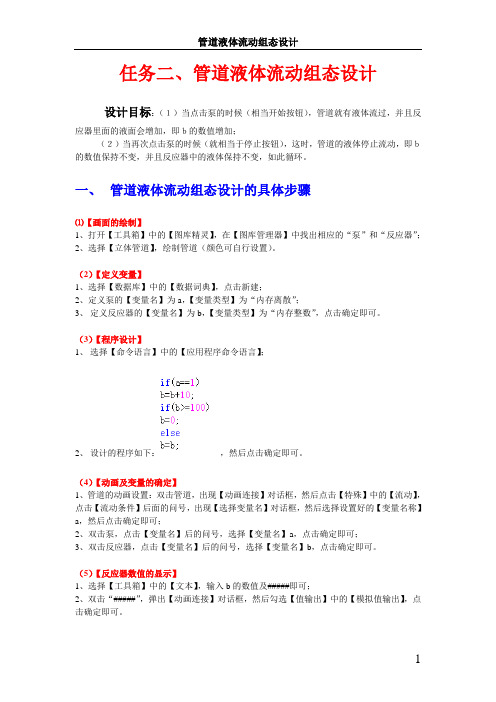
任务二、管道液体流动组态设计设计目标:(1)当点击泵的时候(相当开始按钮),管道就有液体流过,并且反应器里面的液面会增加,即b的数值增加;(2)当再次点击泵的时候(就相当于停止按钮),这时,管道的液体停止流动,即b的数值保持不变,并且反应器中的液体保持不变,如此循环。
一、管道液体流动组态设计的具体步骤⑴【画面的绘制】1、打开【工具箱】中的【图库精灵】,在【图库管理器】中找出相应的“泵”和“反应器”;2、选择【立体管道】,绘制管道(颜色可自行设置)。
(2)【定义变量】1、选择【数据库】中的【数据词典】,点击新建;2、定义泵的【变量名】为a,【变量类型】为“内存离散”;3、定义反应器的【变量名】为b,【变量类型】为“内存整数”,点击确定即可。
(3)【程序设计】1、选择【命令语言】中的【应用程序命令语言】;2、设计的程序如下:,然后点击确定即可。
(4)【动画及变量的确定】1、管道的动画设置:双击管道,出现【动画连接】对话框,然后点击【特殊】中的【流动】,点击【流动条件】后面的问号,出现【选择变量名】对话框,然后选择设置好的【变量名称】a,然后点击确定即可;2、双击泵,点击【变量名】后的问号,选择【变量名】a,点击确定即可;3、双击反应器,点击【变量名】后的问号,选择【变量名】b,点击确定即可。
(5)【反应器数值的显示】1、选择【工具箱】中的【文本】,输入b的数值及#####即可;2、双击“#####”,弹出【动画连接】对话框,然后勾选【值输出】中的【模拟值输出】,点击确定即可。
二、管道液体流动组态的画面设计三、管道液体流动组态的调试与运行1、管道液体未流动时的画面(单击泵为开始运行,再次单击泵为停止)(管道液体未流动时,b的数值为0,其中b的数值表示的是反应器的液面高度)2、管道液体开始流动时的画面(图中泵中心的颜色为绿色时,表示运行状态)(管道液体开始流动时,b的数值在0-100之间变化)3、管道液体停止流动时的画面(图中泵中心的颜色为红色时,表示运行状态)(管道液体停止流动时,b的数值保持不变)。
ue5管道内液体流动效果

UE5管道内液体流动效果Unreal Engine 5(UE5)是一款由Epic Games开发的游戏引擎,它引入了许多先进的图形技术,包括全新的Nanite虚幻引擎技术和全局光照技术Lumen。
关于管道内液体流动效果的实现,涉及到流体模拟、渲染技术和材质设计等多个方面。
以下是对UE5中管道内液体流动效果实现的基本介绍:1. 流体模拟实现管道内液体流动效果的第一步是使用适当的流体模拟技术。
UE5支持一些先进的流体模拟插件,开发者可以选择合适的工具来模拟液体在管道中的流动。
这可能包括基于格子的模拟、粒子系统等。
2. 材质设计液体表面的渲染通常需要使用复杂的材质设计,以捕捉液体的反射、折射和光照效果。
在UE5中,你可以使用新的Nanite虚幻引擎技术和Lumen全局光照技术来提高渲染质量。
通过设计适当的材质,你可以模拟出流体表面的动态效果,使其看起来更真实。
3. 渲染技术UE5引擎内置了先进的渲染技术,例如光线追踪、全局光照、实时全局光照(Lumen)等。
这些技术可以被应用于管道内液体流动效果的渲染,以提供更真实、更动态的效果。
特别是,光线追踪可以模拟液体表面的反射和折射,增强整体渲染效果。
4. 粒子系统使用UE5的粒子系统,你可以创建模拟液体流动的粒子效果。
这些粒子可以表示液体的流动、溅射和波动效果,增加整体的视觉真实感。
5. 优化和性能在实现管道内液体流动效果时,需要考虑到性能问题。
流体模拟和高级渲染技术可能会对性能产生较大压力。
使用UE5的性能优化工具和技术,例如Level of Detail(LOD)系统、Culling等,确保在保持高质量效果的同时保持流畅的游戏性能。
6. UE5的新特性UE5引入了许多新特性,这些特性可以被用于提升液体流动效果的视觉质量。
例如,Nanite技术可以实现高细节的几何体模型,而全局光照技术Lumen可以实现更真实的动态光照效果。
7. 互动性和动态效果UE5允许开发者创建交互性和动态效果,可以通过使用蓝图系统创建用户与液体互动的效果,例如液体的溅射、波动等。
wincc学习技巧2
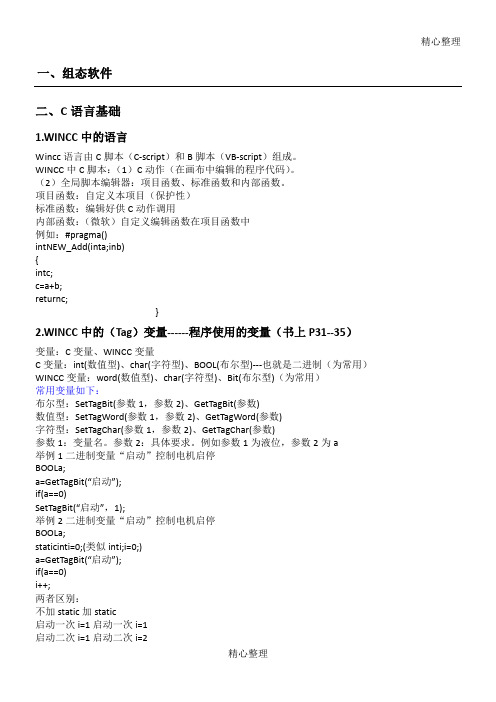
精心整理一、组态软件二、C语言基础1.WINCC中的语言Wincc语言由C脚本(C-script)和B脚本(VB-script)组成。
WINCC中C脚本:(1)C动作(在画布中编辑的程序代码)。
(2)全局脚本编辑器:项目函数、标准函数和内部函数。
例如:{intc;c=a+b;returnc;变量:CCWINCC参数1举例1BOOLa;if(a==0)SetTagBit(“启动”,1);举例2二进制变量“启动”控制电机启停BOOLa;staticinti=0;(类似inti;i=0;)a=GetTagBit(“启动”);if(a==0)i++;两者区别:不加static加static启动一次i=1启动一次i=1启动二次i=1启动二次i=2启动三次i=1启动三次i=3启动四次i=1启动四次i=43.WINCC中的运算符3.WINCC中的常用语句三、变量组态WINCC中的变量分为:内部变量、外部变量和C动作(函数中的变量)1.利用变量进行增减计数步骤1。
步骤2步骤32.步骤12个步骤2步骤3:在名字为“启动减少”的按钮中-----属性----事件---鼠标左键C动作:unsignedshorta;unsignedshortb;a=GetTagWord("计数1");b=GetTagWord("步长");a=a-b;SetTagWord("计数1",a);步骤4:如果调整步长,可直接输入3.利用变量进行电机启动新建内部变量,命名为“起停”,属性为无符16位。
在名字为“启停”的按钮中-----属性----事件---鼠标左键C动作:BOOLa;a=GetTagWord("起停");if(a==0)SetTagWord("起停",1);if(a==1)SetTagWord("起停",0);4.利用变量进行windows窗口对象的修改四、画面组态5.方法1方法2方法36.方法:n”,“画面窗口步骤:对象中找到“画面窗口”,更改画面窗口属性(属性----几何----宽度为246,高度为129;属性---其它---边框改为是,显示改为否,画面名称添加2.pdl或3.pdl);第四步:将2.pdl、3.pdl画面的大小调整为和两个画面窗口一样大;第五步:进行按钮组态,在按钮属性中事件中鼠标左键中C动作中编写程序如下:按钮1:SetVisible("1.pdl","画面窗口1",1);SetVisible("1.pdl","画面窗口2",0);按钮2:SetVisible("1.pdl","画面窗口1",0);SetVisible("1.pdl","画面窗口2",1);7.画面窗口属性-----时控显示这个技巧功能是对上一个的继承,最终结果就是将三个画面循环显示。
WINCC中制作管道流体流动动画的一种方法
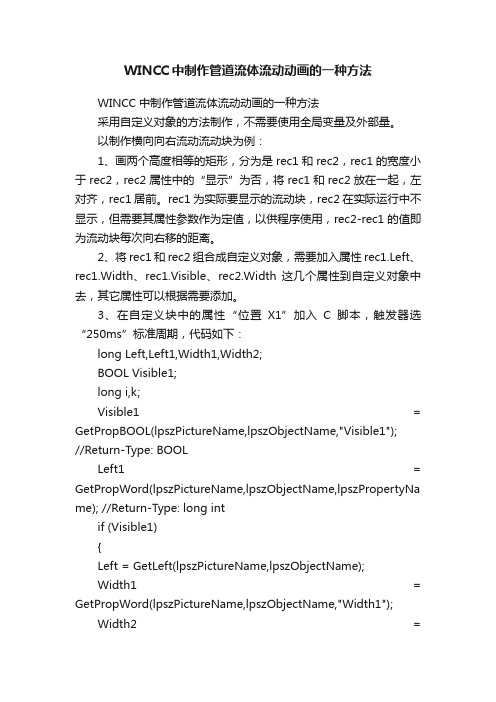
WINCC中制作管道流体流动动画的一种方法WINCC中制作管道流体流动动画的一种方法采用自定义对象的方法制作,不需要使用全局变量及外部量。
以制作横向向右流动流动块为例:1、画两个高度相等的矩形,分为是rec1和rec2,rec1的宽度小于rec2,rec2属性中的“显示”为否,将rec1和rec2放在一起,左对齐,rec1居前。
rec1为实际要显示的流动块,rec2在实际运行中不显示,但需要其属性参数作为定值,以供程序使用,rec2-rec1的值即为流动块每次向右移的距离。
2、将rec1和rec2组合成自定义对象,需要加入属性rec1.Left、rec1.Width、rec1.Visible、rec2.Width 这几个属性到自定义对象中去,其它属性可以根据需要添加。
3、在自定义块中的属性“位置X1”加入C脚本,触发器选“250ms”标准周期,代码如下:long Left,Left1,Width1,Width2;BOOL Visible1;long i,k;Visible1 = GetPropBOOL(lpszPictureName,lpszObjectName,"Visible1");//Return-Type: BOOLLeft1 = GetPropWord(lpszPictureName,lpszObjectName,lpszPropertyNa me); //Return-Type: long intif (Visible1){Left = GetLeft(lpszPictureName,lpszObjectName);Width1 = GetPropWord(lpszPictureName,lpszObjectName,"Width1");Width2 =GetPropWord(lpszPictureName,lpszObjectName,"Width2");k = Width2 - Width1;i = Left + Width1;Left1 = Left1 + k;if (Left1 >= i)Left1 = Left;}return Left1;4、将此自定义对象加入全局库中,以后可以在其它项目中直接使用。
简单方法设定组态王管道流速

设定组态王管道流速(简单,简单,简单)
网上看到好多设定管道流速的方法,有的用命令语言,有的用管道重叠隐藏方式,但是都比较繁琐,下面介绍最简单的组态王设定管道流速方法:
方法:在数据词典里建立一个变量,比如变量:阀门1
然后在新建一个画面,在画面里划一条管道,
如果想要流动方向从A点流到B点,画管道的时候,就从A点画到B点,如果想流动方向从B点流动到A点,划管道的时候,就从B点开始画到A点。
画好管道以后,双击管道,出现下列动画连接对话框。
然后点击流动,点击流动条件后面的问号选择变量:阀门1,如下图
然后在流动条件的阀门1后面根据自己需要的流动速度写*10,比如速度最快,见下图
如果想改变速度,让速度变慢,在流动条件里将10改为1~10之间数值,数值大,流速快,反之则慢。
双击管道上的阀门1,出现下列对话框,在变量名选择变量阀门1
这样,在运行转态,点击阀门1,就会根据自己的设定流动速度看到流动画面。
流水灯wincc监控画面制作

流水灯实验步骤1.启动,文件/新建工程,右击新建工程名,选择插入新对象/SIMATIC 300站点,双击SIMATIC 300,双击硬件,在右边SIMATIC 300中选择RACK-300中的rail,将其拖到左边的空白处,,在第一槽组态一个电源,任选第四个电源PS 307 5A。
第二槽组态CPU选择CPU 314第一个。
第三槽空着,第四槽组态输入输出接口模块DI/DO-300第一个。
组态完成后点击保存编译。
回到SIMATIC MANAGER ,,点击块,双击OB1,点确定。
在弹出的窗口编写流水灯实验程序。
流水灯PLC程序完成PLC程序编写后,点击保存。
此时回到SIMATIC Manager,点击第二排按钮,点击插入/输入变量,输出变量。
回到硬件组态窗口,点击第二排下载组态硬件,回到PLC程序编写窗口,点击第二排下载软件组态。
此时可通过仿真器观察流水灯程序编写是否正常。
正常,那么可以进入WINCC编写。
翻开,点击文件/新建,单用户工程,确定。
右击变量管理/添加新驱动程序,选择,双击,双击MPI,右击鼠标/新建驱动连接,随意命名。
右击,选属性,再选属性,插槽号改为2.右击MPI,选系统参数,单元,逻辑设备名称选PLCSIM(MPI)。
双击S7新建变量修改名称为lamp0,点击选择,数据选输出。
同样操作,建立lamp1,lamp2。
后两个Q0.1,Q0.2。
新建start后stop时,将数据改为位存储器M0.0和M0.1。
单击图形编辑器,在右边空白处右击新建画面,双击新建画面,进入图形编辑器,在选择静态文本,拖到网格线处,编辑文字:流水灯演示实验。
选择圆形,画三个圆,右击第一个圆,选属性点击颜色,在背景颜色的小灯泡处,右击选动态对话框,表达式/公式选择变量,点击MPI下的S7,选择lamp0,点击布尔型,改变你所希望的背景颜色。
单击,双击标准周期下的时间,选择根据变化。
点击确定,点击应用。
在,中点击按钮,拖到网格线处。
- 1、下载文档前请自行甄别文档内容的完整性,平台不提供额外的编辑、内容补充、找答案等附加服务。
- 2、"仅部分预览"的文档,不可在线预览部分如存在完整性等问题,可反馈申请退款(可完整预览的文档不适用该条件!)。
- 3、如文档侵犯您的权益,请联系客服反馈,我们会尽快为您处理(人工客服工作时间:9:00-18:30)。
. WINCC中制作管道流体流动动画的一种方法
采用自定义对象的方法制作,不需要使用全局变量及外部量。
以制作横向向右流动流动块为例:
1、画两个高度相等的矩形,分为是rec1和rec2,rec1的宽度小于rec2,rec2属性中的“显示”为否,将rec1和rec2放在一起,左对齐,rec1居前。
rec1为实际要显示的流动块,rec2在实际运行中不显示,但需要其属性参数作为定值,以供程序使用,rec2-rec1的值即为流动块每次向右移的距离。
2、将rec1和rec2组合成自定义对象,需要加入属性rec1.Left、rec1.Width、rec1.Visible、rec2.Width 这几个属性到自定义对象中去,其它属性可以根据需要添加。
3、在自定义块中的属性“位置X1”加入C脚本,触发器选“250ms”标准周期,代码如下:
long Left,Left1,Width1,Width2;
BOOL Visible1;
long i,k;
Visible1 = GetPropBOOL(lpszPictureName,lpszObjectName,"Visible1"); //Return-Type: BOOL
Left1 = GetPropWord(lpszPictureName,lpszObjectName,lpszPropertyName); //Return-Type: long int
if (Visible1)
{
Left = GetLeft(lpszPictureName,lpszObjectName);
Width1 = GetPropWord(lpszPictureName,lpszObjectName,"Width1");
Width2 = GetPropWord(lpszPictureName,lpszObjectName,"Width2");
k = Width2 - Width1;
i = Left + Width1;
Left1 = Left1 + k;
if (Left1 >= i)
Left1 = Left;
}
return Left1;
4、将此自定义对象加入全局库中,以后可以在其它项目中直接使用。
5、在画面中使用直接拷贝,一个接一个连起来,可以形成管道流体动画效果。
其它方向的流动块按此方法一样可以,还可以制作起始流动块和结束流动块,实际使用中这两个块不要也行,用其它的东西把头尾盖起来就可以了。
'.。
